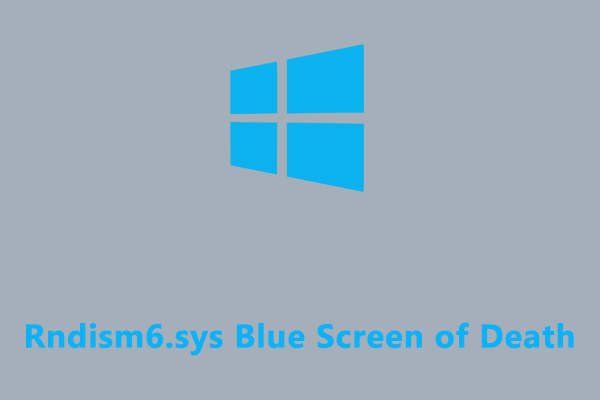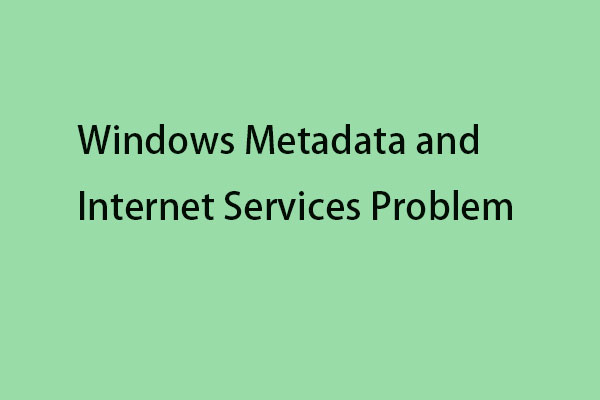Настройки Windows отсутствуют в меню «Пуск»
Вы когда-нибудь сталкивались с «Настройки Windows отсутствуют в меню «Пуск»” проблема? Какие меры можно предпринять, чтобы восстановить отсутствующий значок «Настройки»? Здесь этот пост от MiniTool предлагает наиболее эффективные подходы.
Настройки Windows используются для настройки пользовательских настроек, настройки операционной системы, управления устройствами, подключенными к компьютеру, и т. д. Открыть Настройки можно несколькими способами, например через Окна + Я сочетание клавиш, поле поиска Windows и многое другое. Однако в последнее время многие пользователи, которые предпочитали получать доступ к настройкам из меню «Пуск», утверждали, что настройки Windows отсутствуют в меню «Пуск».
Если вы страдаете от той же проблемы, как избавиться от проблемы с исчезновением настроек Windows 10? Просто попробуйте способы, описанные ниже.
Как восстановить недостающие настройки в Windows 10
Способ 1. Настройка параметров меню «Пуск»
Если настройки Windows 10 не отображаются в меню «Пуск», первое, что вам нужно сделать, это убедиться, что значок «Настройки» отображается в меню «Пуск».
Шаг 1. Откройте настройки Windows, нажав кнопку Окна + Я комбинация клавиш.
Шаг 2. Выберите Персонализация.
Шаг 3. Переходим к Начинать вкладку, затем на правой панели нажмите Выберите, какие папки будут отображаться на экране «Пуск».
Шаг 4. В новом окне убедитесь, что кнопка под Настройки является На.

Способ 2. Закрепить настройки в меню «Пуск»
Еще одно простое решение проблемы — вручную закрепить настройки в меню «Пуск». Просто введите Настройки в поле поиска Windows и щелкните правой кнопкой мыши Настройки вариант из лучшего результата совпадения, чтобы выбрать Закрепить на старте. После этого значок «Настройки» снова должен появиться в меню «Пуск».
Способ 3. Удаление последних обновлений
Обновления Windows часто содержат исправления ошибок, исправления безопасности и новые функции на вашем компьютере. Однако проблема «Отсутствуют настройки Windows в меню «Пуск»» иногда возникает из-за обновлений Windows. В этом случае вы можете откатить его, чтобы попытаться снова нормально отобразить настройки.
Пробная версия MiniTool ShadowMakerНажмите, чтобы загрузить100% чисто и безопасно
Следуйте инструкциям ниже, чтобы удалить обновления Windows 10:
Шаг 1. Откройте настройки Windows и выберите Обновление и безопасность вариант.
Шаг 2. В Центр обновления Windows раздел, нажмите Посмотреть историю обновлений с правой панели. Во всплывающем окне нажмите Удалить обновления.
Вы перейдете на новую страницу, на которой показаны все последние обновления Windows.
Шаг 3. Щелкните правой кнопкой мыши самое последнее обновление, чтобы нажать Удалить. Затем следуйте инструкциям на экране, чтобы выполнить все необходимые действия.

Шаг 4. После завершения процесса проверьте, вернулась ли отсутствующая функция «Настройки» в меню «Пуск».
Способ 4. Выполнить восстановление системы
Последнее решение проблемы «Настройки Windows отсутствуют в меню «Пуск»» — выполнить восстановление системы. Восстановление системы возвращает систему в предыдущее состояние через точку восстановления системы без переустановки операционной системы.
Чтобы выполнить восстановление системы, вам необходимо создать точку восстановления до возникновения проблемы, в противном случае восстановление системы не будет работать.
Подробное руководство о том, как восстановить вашу систему до предыдущего состояния, можно найти в этой статье: Что такое восстановление системы Windows 11/10 и как включить/создать/использовать.
Дальнейшее чтение
Windows утверждает, что восстановление системы не затронет личные файлы, а только системные файлы Windows. Однако многие пользователи сообщили, что их файлы были потеряны после восстановления системы. Чтобы восстановить удаленные или потерянные файлы, вы можете использовать MiniTool Power Data Recovery, лучшее бесплатное программное обеспечение для восстановления данных.
MiniTool Power Data Recovery не только может помочь восстановить файлы после восстановления системы, но также может восстановить файлы, потерянные после преобразования MBR в GPT, восстановить исчезнувшие файлы, скопированные с USB-накопителя, и так далее.
MiniTool Power Data Recovery бесплатноНажмите, чтобы загрузить100% чисто и безопасно
Нижняя граница
Подводя итог, если настройки Windows 10 не отображаются в меню «Пуск», вы можете проверить настройки компьютера, вручную закрепить параметры «Пуск», удалить последние обновления Windows и выполнить восстановление системы.
Для получения дополнительной помощи по MiniTool Power Data Recovery и MiniTool ShadowMaker свяжитесь с нами по электронной почте (электронная почта защищена).